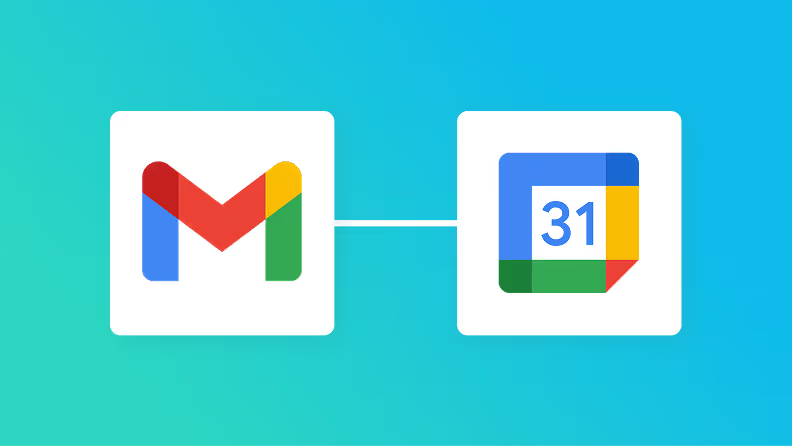
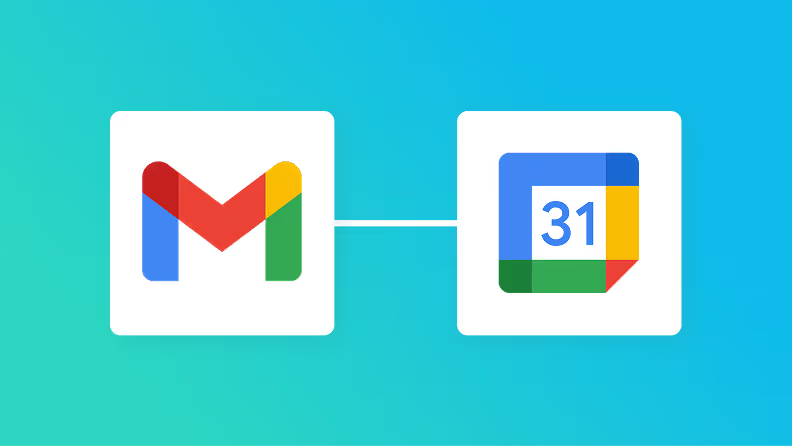
・

「Gmailで受け取ったアポイントの連絡を、都度Googleカレンダーに手入力している…」
「重要な会議の案内メールを見落として、カレンダーへの登録を忘れてしまったことがある…」
など、GmailとGoogleカレンダー間の手作業に手間やリスクを感じていませんか?
もし、<span class="mark-yellow">Gmailの内容を、AIが自動で読み取り、Googleカレンダーに予定を登録する仕組み</span>があれば、これらの手作業から解放され、入力ミスや登録忘れといったヒューマンエラーを防げます。
これにより、重要な業務に集中できるよう環境を整えることができます。
今回ご紹介する自動化の設定は、プログラミングの知識がなくても簡単に設定できるため、ぜひこの機会に導入して、日々の面倒な手作業をなくしていきましょう!
Yoomには<span class="mark-yellow">GmailとGoogleカレンダーを連携するためのテンプレート</span>が用意されているので、今すぐ試したい方は以下のバナーをクリックしてスタートしましょう!
GmailとGoogleカレンダーのAPIを連携すれば、これまで手作業で行っていたメール内容の転記や予定の登録といった作業を自動化できます!
気になる自動化例の「試してみる」をクリックしてアカウント登録するだけで、すぐにGmailとGoogleカレンダーの連携を実際に体験できます。
登録はたったの30秒で完了するので、ぜひ気軽にお試しください!
特定のラベルが付いたメールを受信すると、AIが自動で重要情報を抽出し、カレンダーに予定を登録します。
<span class="mark-yellow">手作業による転記作業を自動化し、登録漏れやミスを防ぎます。</span>
AIがメール本文を要約し、簡潔な予定説明を作成しGoogleカレンダーに予定を登録します。
<span class="mark-yellow">予定の概要を一目で把握でき、会議の目的やアジェンダの再確認がスムーズ</span>になります。
それでは、さっそく実際にGmailとGoogleカレンダーを連携したフローを作成してみましょう!
今回はYoomを使用して、ノーコードでGmailとGoogleカレンダーの連携を進めていきますので、もしまだYoomのアカウントをお持ちでない場合は、こちらの登録フォームからアカウントを発行しておきましょう。
[Yoomとは]
今回は、Gmailで特定ラベルのメールを受信したら、Googleカレンダーに予定を作成するフローを作成していきます!
作成の流れは大きく分けて以下です。
まずYoomにログインし画面左側にある「マイアプリ」をクリックします。
「+新規接続」をクリックしたあと、アプリの一覧が表示されるので「Gmail」と検索してください。

Gmailを選択すると下記の画面が表示されるので「Sign in with Google」をクリックします。
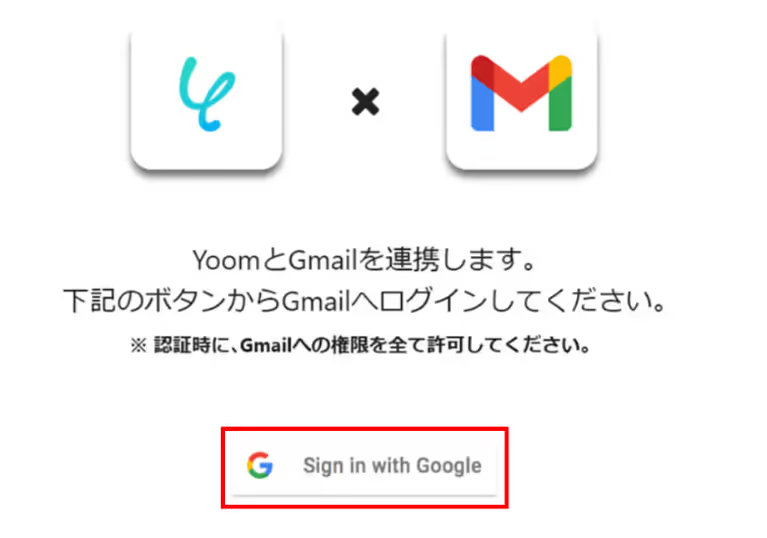
メールアドレスまたは電話番号を入力し「次へ」をクリックします。
※既にGoogleアカウントを使ってマイアプリ連携したことがある場合は、そのアカウントを選択するだけでOKです。
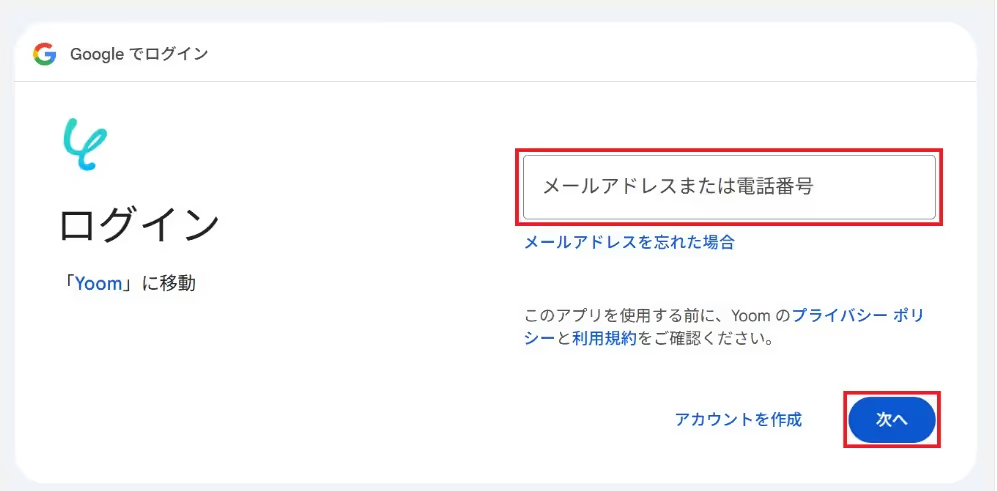
パスワードを入力してもう一度「次へ」をクリックします。
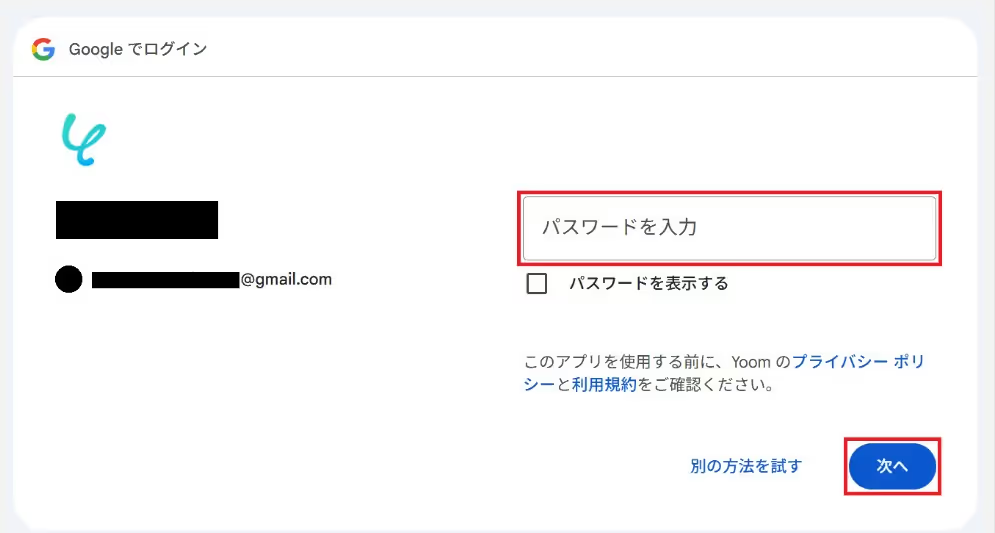
「続行」をクリックします。
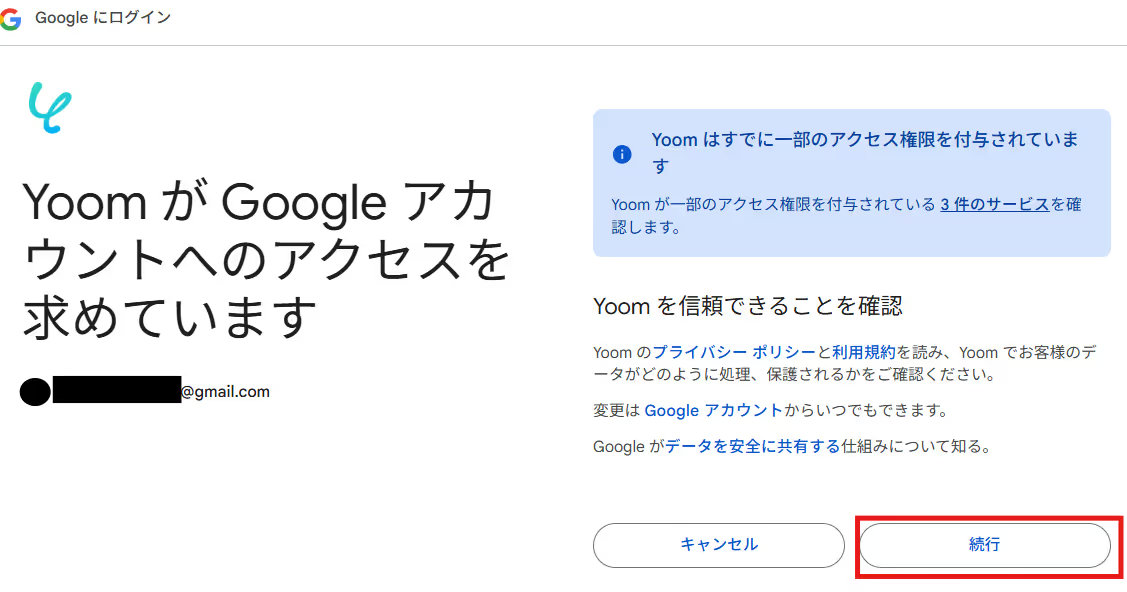
これでGmailとYoomの連携完了です!
Gmailと同じ手順でNotionを検索します。
Googleカレンダーを選択すると下記の画面が表示されるので「Sign in with Google」をクリックします。
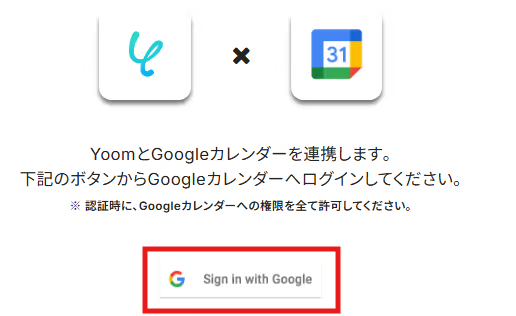
Yoomと連携するアカウントを選択します。
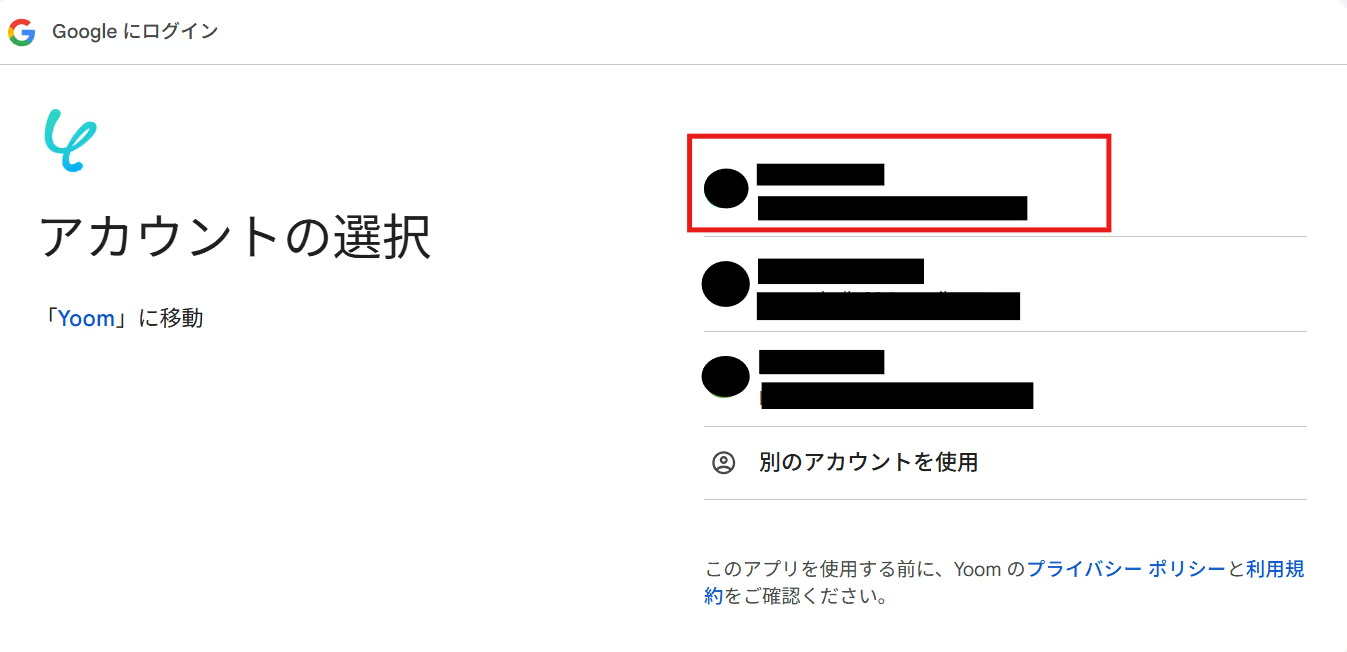
その後はGmail同様にログインを進めてください。
これでGoogleカレンダーとYoomの連携完了です!
Yoomにログインし、下記バナーの「試してみる」をクリックしてください。
コピーすると下記画像のようにテンプレートがお使いのYoom管理画面にコピーされるので、OKを押して設定を進めていきましょう!
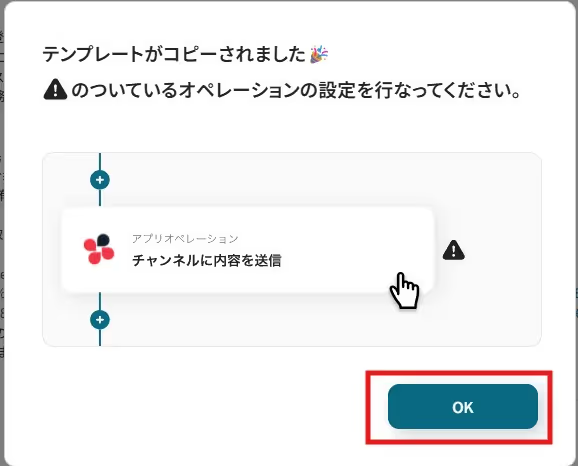
「特定のラベルのメールを受信したら」をクリックします。
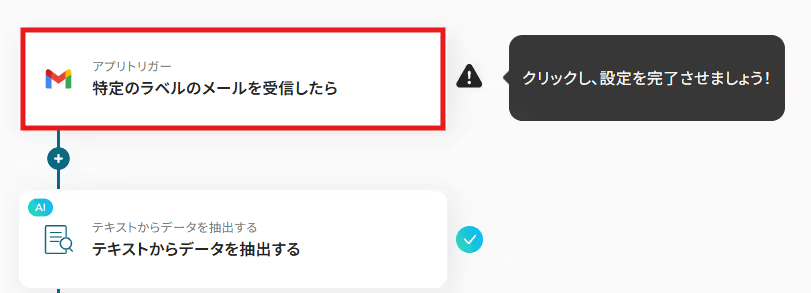
クリックすると以下の画面に移ります。
アカウント情報と書かれた項目にはステップ1でマイアプリ連携した際の情報が記載されています。
トリガーアクションは「特定のラベルのキメールを受信したら」のままで次に進みましょう!
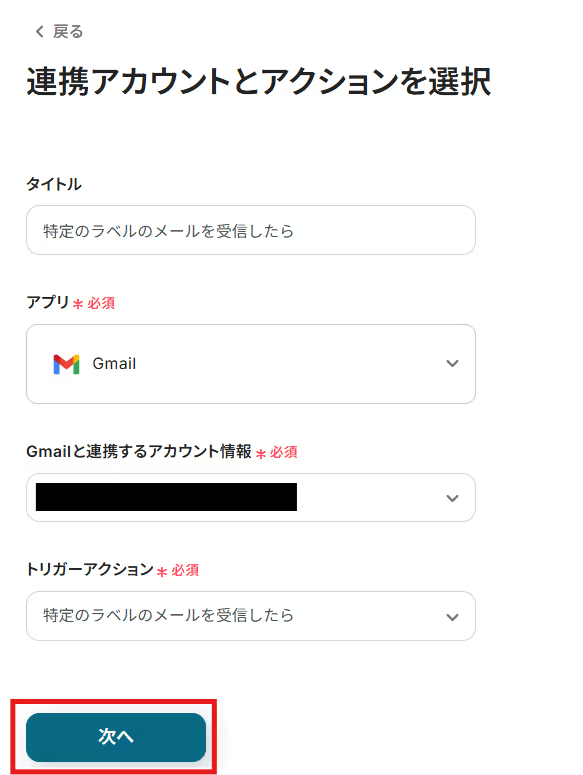
Gmailを受信したあと、何分後にこのトリガーを起動させるか設定します。
編集欄をクリックし、5分、10分、15分、30分、60分から任意で選択してください。
ご利用プランによって設定できる最短の間隔が異なるため、ご注意ください。なお、基本的にはそのプランの最短の起動間隔にしてお使いいただくことをおすすめします。
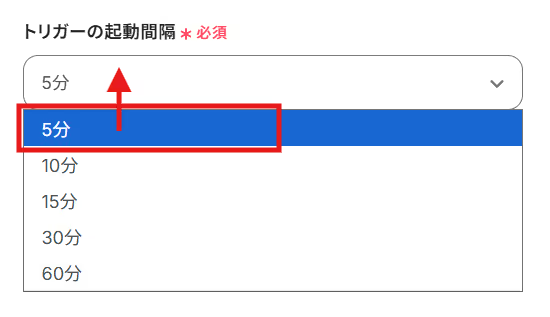
次に、Googleカレンダーに予定を作成するトリガーとなるラベルを設定します。
この後のテスト操作で、特定のラベルに該当するメールを受信している必要があります。
今回はフィルタールールを作成し、下記のメールが「test」というラベルに振り分けられるように設定しました。
フローボットに戻り、編集欄をクリックすると候補が表示されるので、メールの受信を検知したいラベルを選択しましょう。
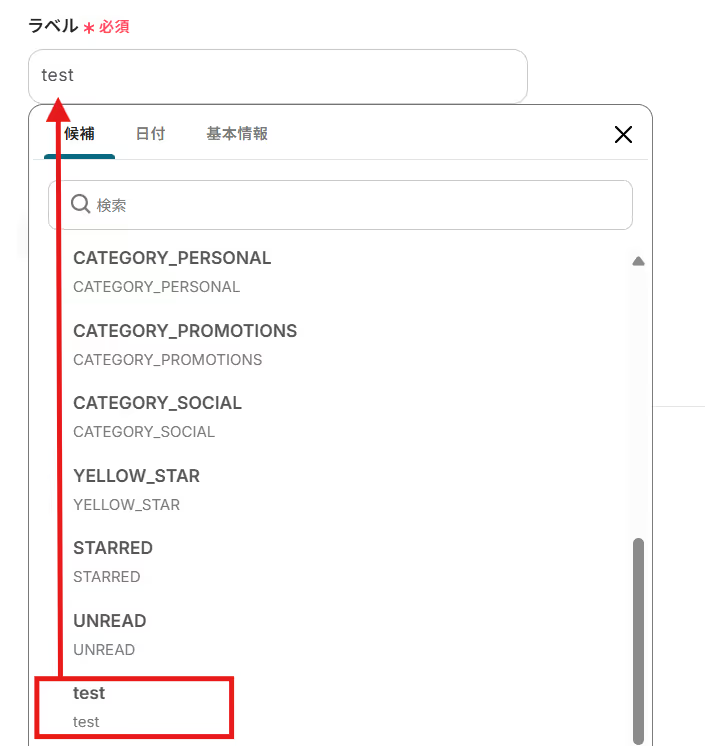
設定が完了したら、連携したGmailに会議招待や予定を含み、ラベル条件に該当するテストメールを送信し、ラベルを付けてください。
今回は下記の内容で送信しました。ぜひ参考にしてみてくださいね!
※Googleカレンダーに正しい時刻で反映させるため、日時の表記は「yyyy/mm/dd」または「yyyy-mm-dd」を使用してください。
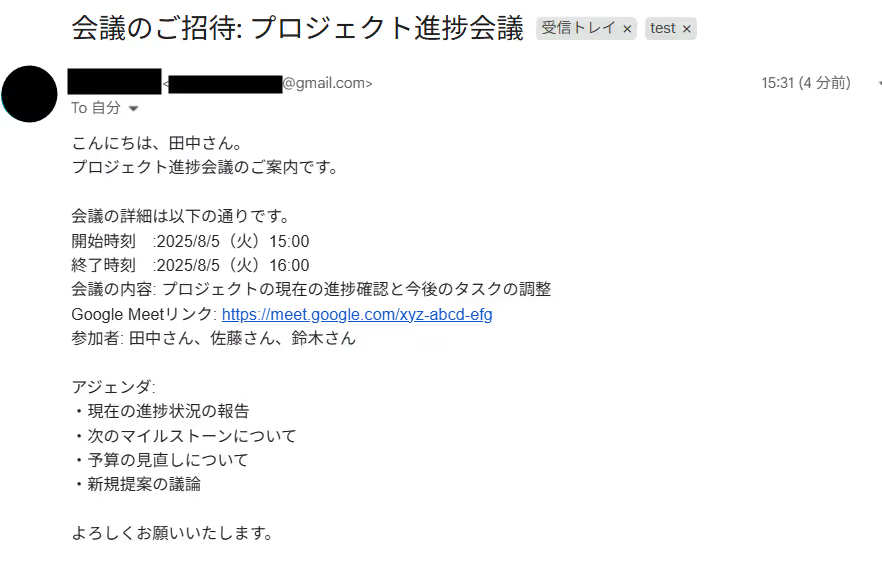
Yoomの画面に戻りテストを実行し成功すると取得した値の横に、先ほど送信したGmailの詳細情報が表示されますので、「保存する」をクリックします。
※取得した値について、詳しくはこちらをご参照ください。
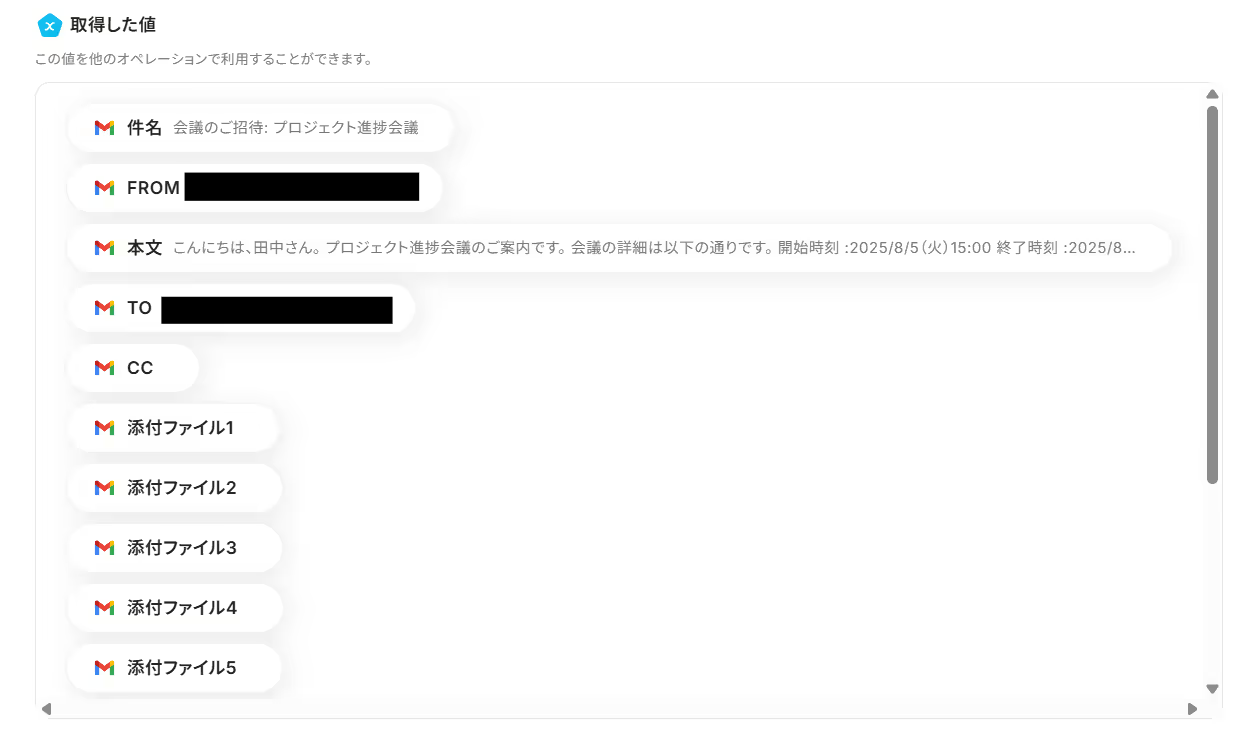
Gmailからデータを抽出する設定を行います。
「テキストからデータを抽出する」をクリックします。
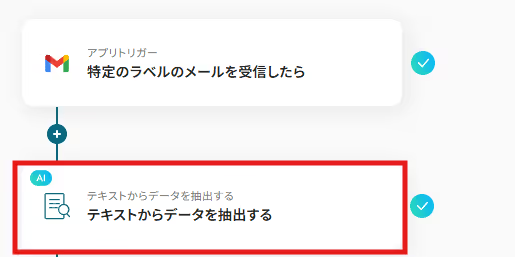
運用に合わせて変換タイプを選択し、「次へ」をクリックします。
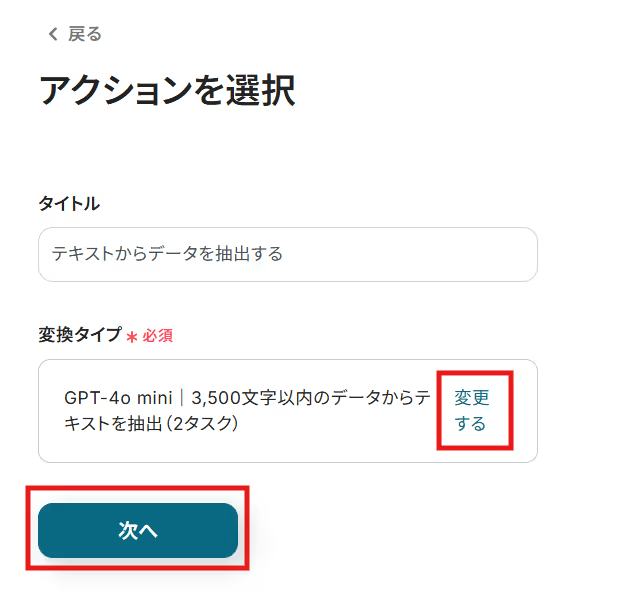
対象のテキストを選択します。
編集欄をクリックし、取得した値の「特定のラベルのメールを受信したら」から本文を選んでください。
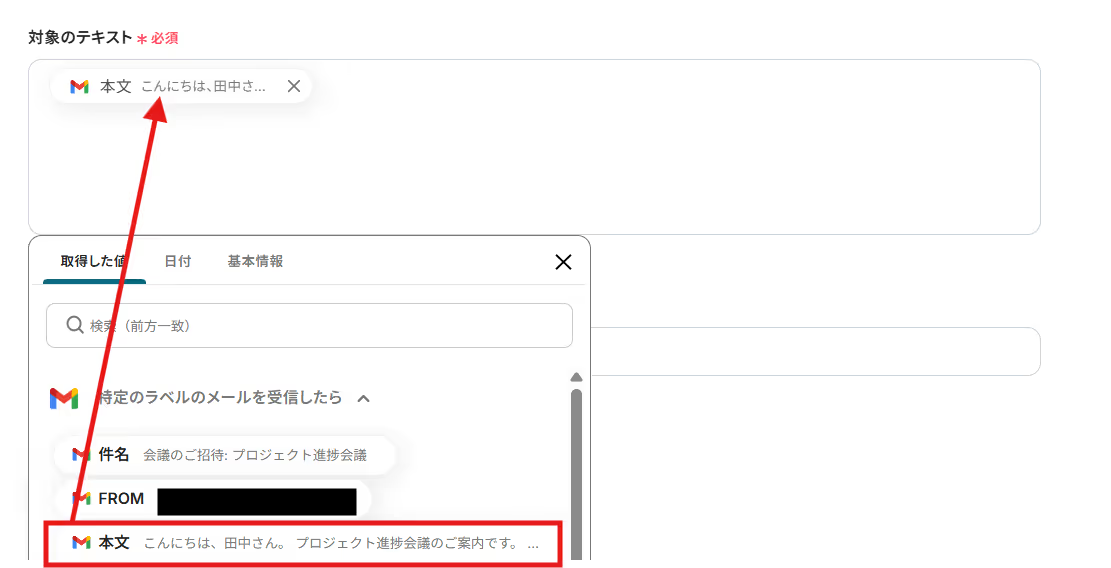
次に、Gmailから抽出したい項目を入力します。自由にカスタマイズできるので、Googleカレンダーに反映させたい項目を入力してください。
今回は下記のように入力しましたので、参考にしてみてくださいね!入力出来たら「テスト」をクリックします。
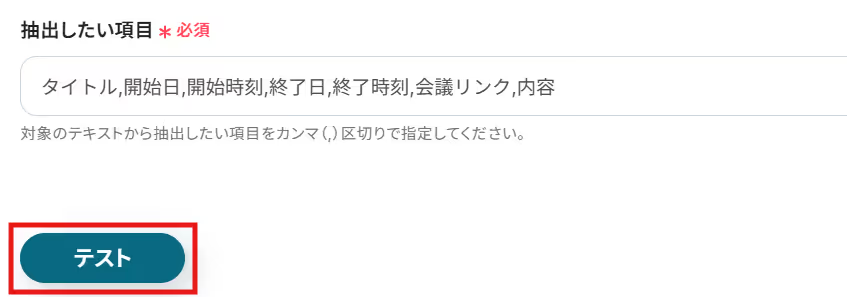
テストに成功すると、Gmailから抽出した項目が表示されるので「保存する」をクリックします。
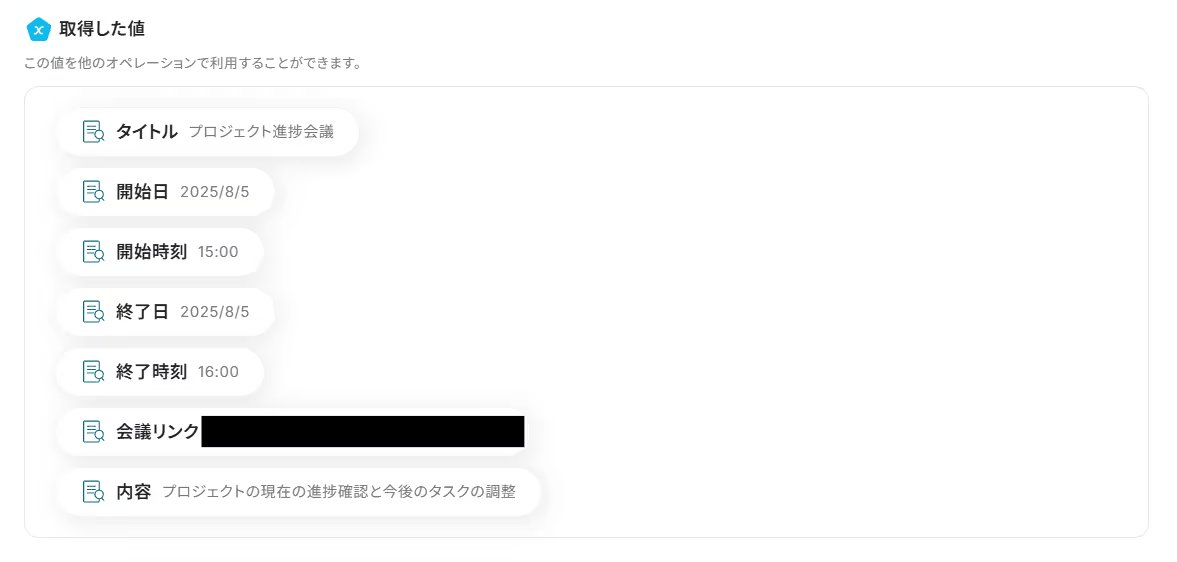
最後に、Googleカレンダーに予定を作成する設定を行います。「予定を作成」をクリックしてください。
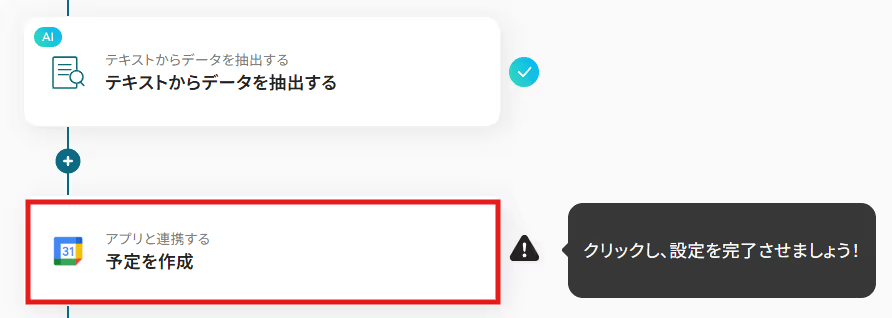
クリックすると以下の画面に移ります。Gmailのときと同様ステップ1で設定したアカウント情報が記載されているはずです。
トリガーアクションは「予定を作成」のままで次に進みましょう。
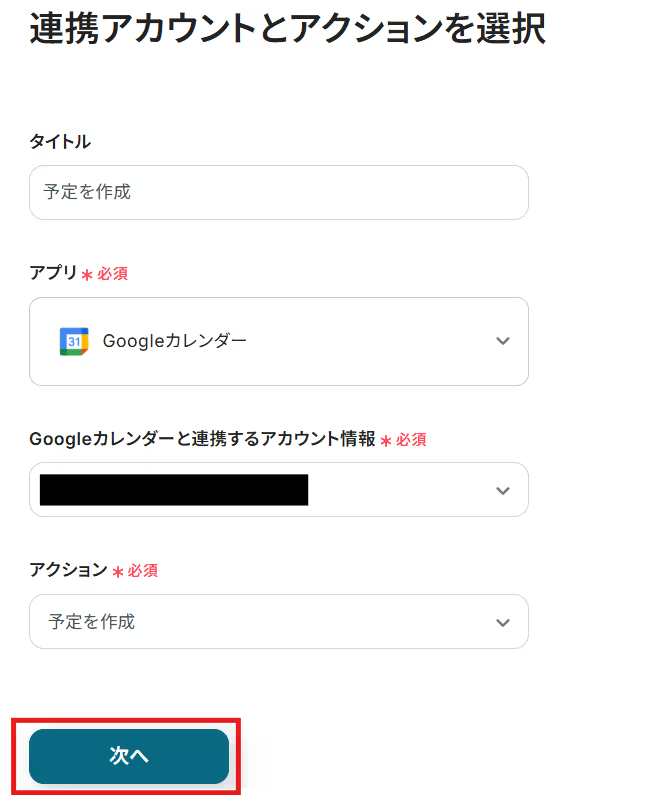
カレンダーIDを入力します。編集欄をクリックし、候補の中から予定を反映させたいGoogleカレンダーを選んでください。
選択すると、カレンダーIDが自動で入力されます。
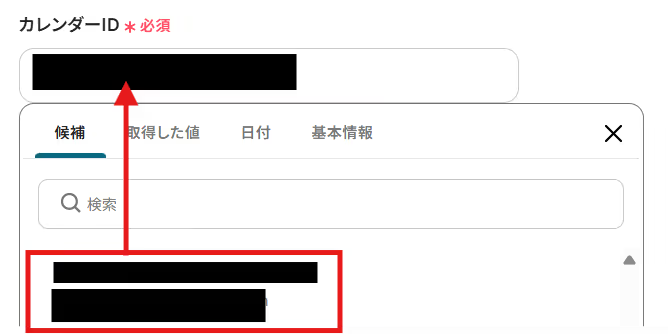
各項目に対応する情報を選択していきます。
編集欄をクリックし、「テキストからデータを抽出する」からGmailの内容を引用できるので「タイトル」を選択します。
※「←テキスト抽出のアウトプットを設定してください」の文言は削除してください。
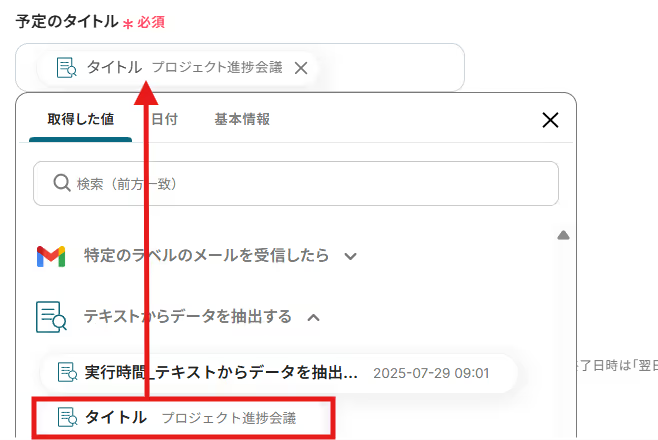
編集欄をクリックし、「テキストからデータを抽出する」から「開始日」を選択後、「T」と手入力し、次に「開始時刻」を選択します。
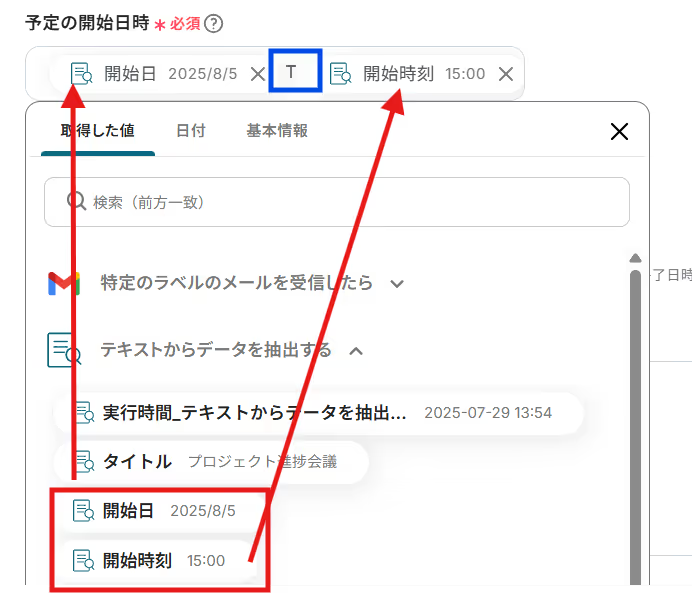
予定の終了日時も同様に入力します。
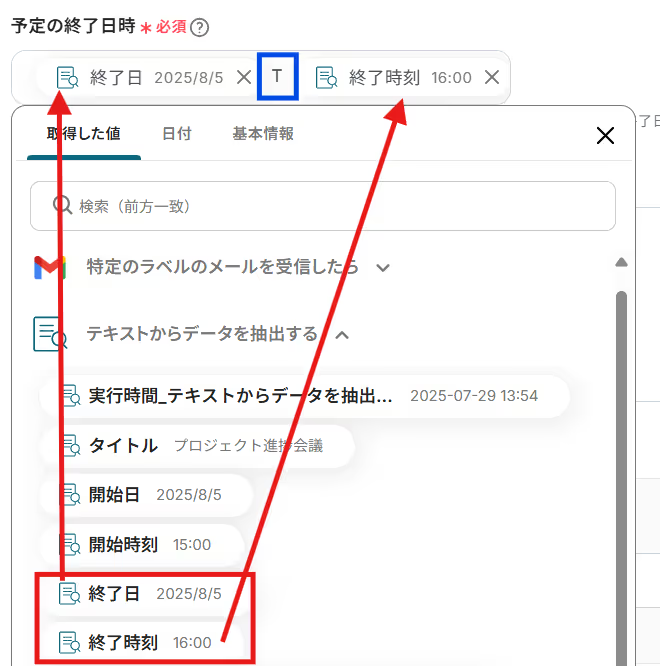
予定の説明は自由にカスタマイズできます。Googleカレンダーに反映させたい情報を入力してください。
今回は下記の内容で入力しました!
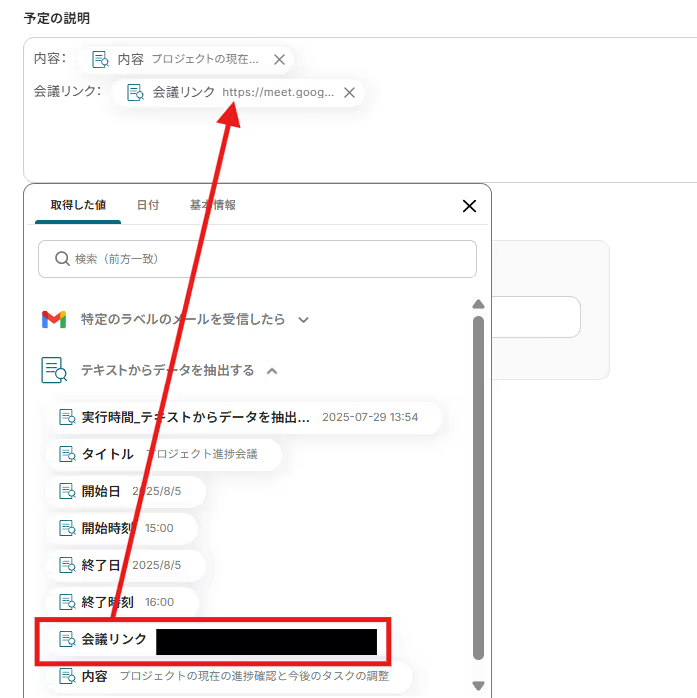
ご自身の運用イメージに合わせて、下記を任意で入力してください。
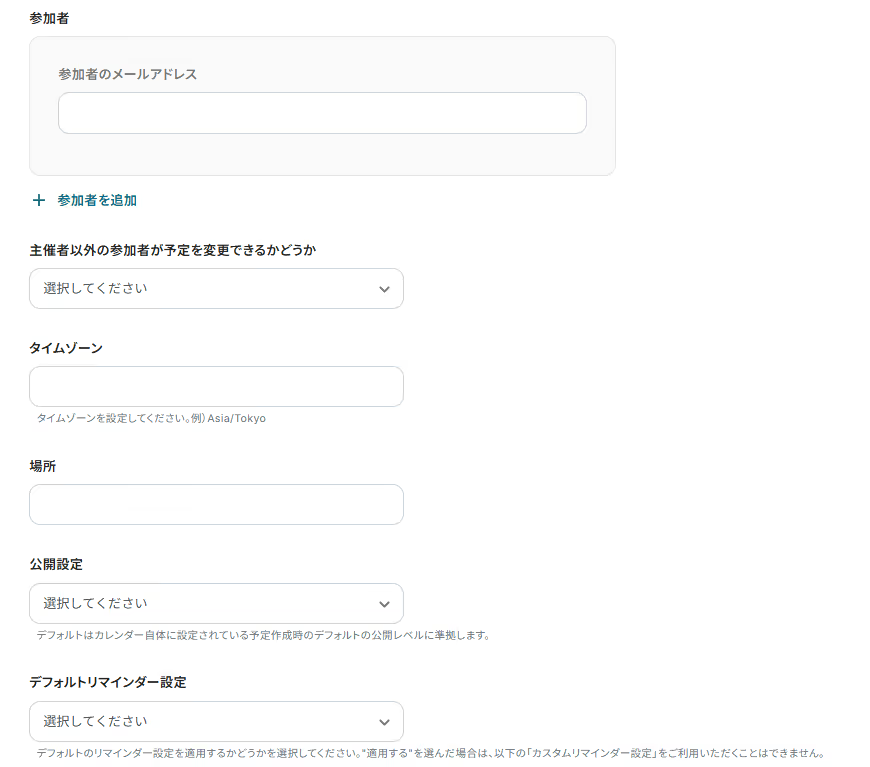
任意でカスタムリマインダーを設定します。
ここまでの入力が完了したら「テスト」をクリックしてください。
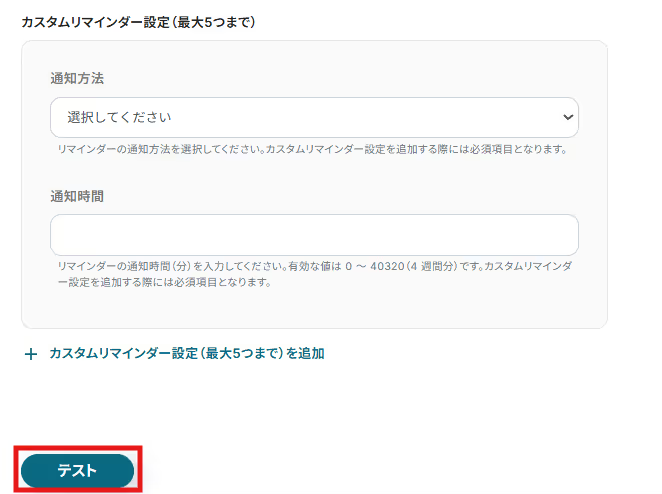
テストに成功したら「保存する」をクリックします。
※仕様上、Google Meet のURLも作成されてしまうのですが気にせずOKです!
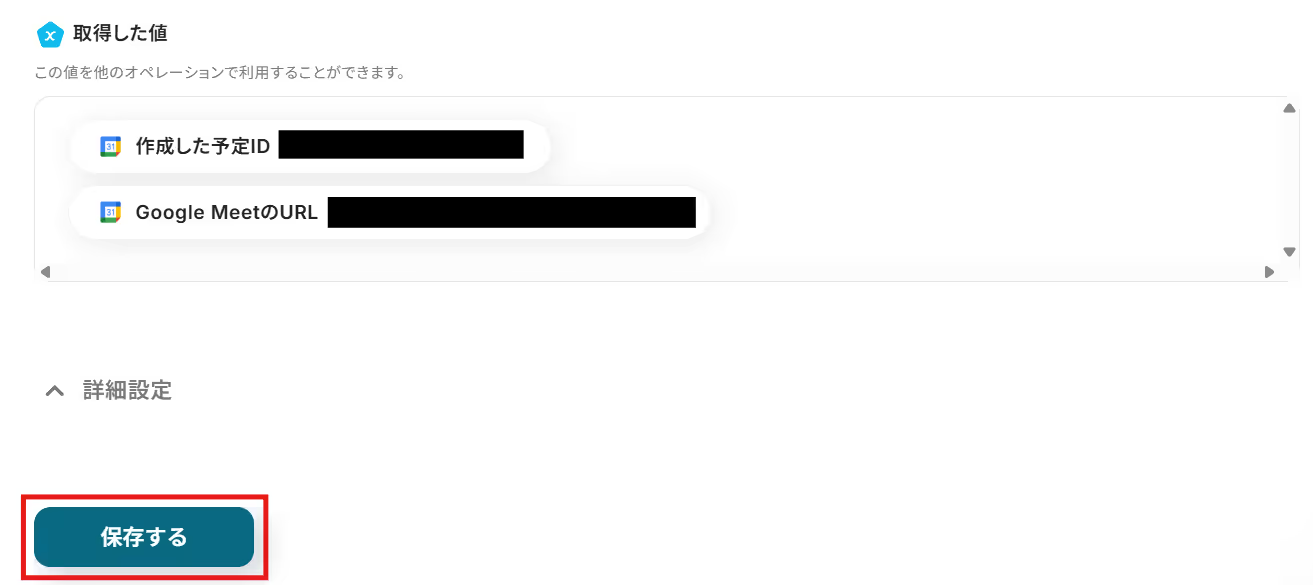
Googleカレンダーに予定が作成されました!
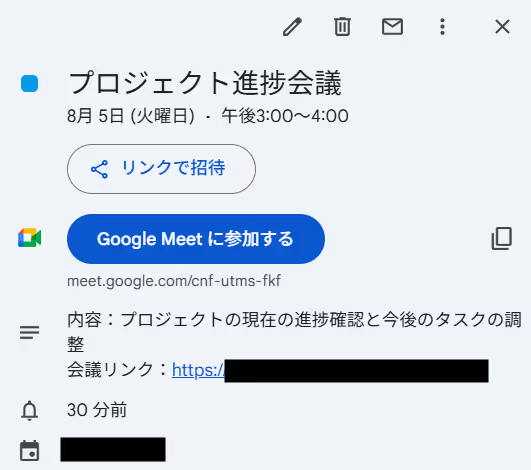
最後に「トリガーをON」をクリックしたら、自動化の設定は完了です。
実際にフローボットを起動して、Gmailに特定のラベル付きメールを送信し、Googleカレンダーに予定が作成されるか確認してみてくださいね!
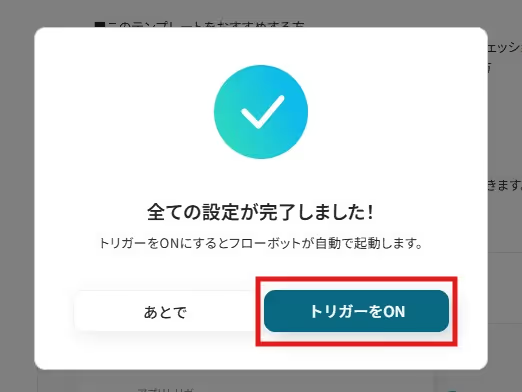
今回はGmailからGoogleカレンダーへデータを連携する方法をご紹介しましたが、逆にGoogleカレンダーの情報をGmailに連携したい場合もあるかと思います。
その場合は、下記のテンプレートも併せてご利用くださいね!
Googleカレンダーで新たに予定が作成されると、関連する関係者に自動で案内メールを送信します。
<span class="mark-yellow">通知漏れを防ぎ、スムーズな情報共有を実現</span>できます。
「会議」や「面談」など、特定のキーワードを含む予定がカレンダーに登録された際に、関連するメンバーに通知メールを送信します。
<span class="mark-yellow">不要な通知を減らすことで、より的確な情報伝達が可能</span>になります。
今回ご紹介した連携以外でも、GmailやGoogleカレンダーGmailやGoogleカレンダーのAPIを活用してさまざまな業務を自動化することが可能です。
もし気になるものがあればぜひこちらもお試しになってみてください!
受信したメールからファイルを各種クラウドストレージへ自動で整理したり、特定のメール内容をタスク管理ツールに連携したりすることが可能です。
さらに、AIを活用した返信文の自動生成や、イベント後のフォローアップメールの自動送信により、メール処理にかかる時間と労力を削減します。
これにより、コミュニケーションの効率と質を向上させ、より重要な業務に集中できる環境を構築します。
日々の予定をチャットツールへ通知したり、予定の作成・更新をトリガーにCRMやタスク管理ツールとの情報同期を実現。
さらに、商談管理システムや予約フォームからの情報に基づいて、自動で予定を生成し、関連するアクションを実行します。
これにより、手動でのスケジュール調整やデータ入力の手間とヒューマンエラーを削減し、情報共有の迅速化と業務効率の向上に貢献します。
GmailとGoogleカレンダーの連携を自動化することで、<span class="mark-yellow">これまで手作業で行っていた転記作業をなくし、入力ミスや登録漏れといったヒューマンエラーを根本から防ぐことができます。</span>
これにより、担当者は日程調整業務から解放され、空いた時間をセールスや顧客対応といった、コア業務に集中できるようになります。
今回ご紹介したような業務の自動化は、ノーコードツール「Yoom」を活用すれば、プログラミングの知識がない方でも直感的な操作で簡単に構築することが可能です。
もし日々の業務自動化に少しでも興味を持っていただけたなら、ぜひこちらから無料登録して、Yoomがもたらす業務効率化のインパクトを直接体験してみてください!

